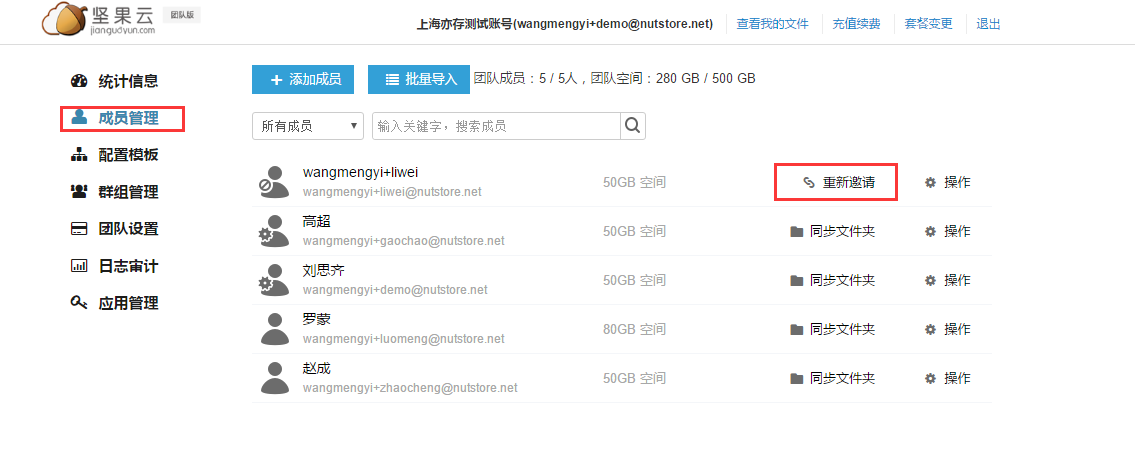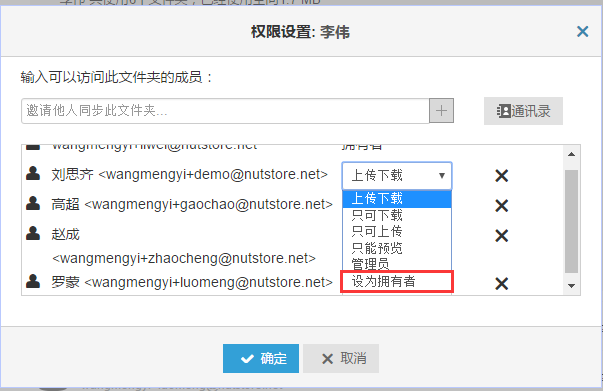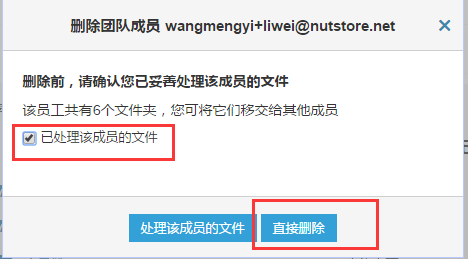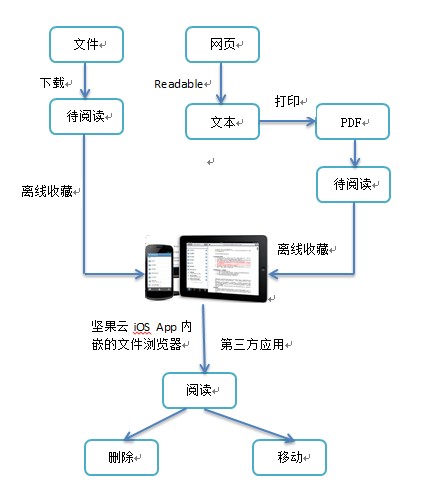坚果云已经陆续采访了两位用户:黄罡深圳——《用户心得:用坚果云辅助企业团队管理效率提升》和易仁永澄——《用户心得:用坚果云组织活动》,讲述他们是如何使用坚果云的。
我们也不能落伍,因此接下来坚果云的团队成员也会陆续披露我们是如何使用坚果云的。
本次和我们分享的是坚果云团队的韩竹,讲述的是如何利用坚果云更好的进行阅读和吸收知识。
创业的过程需要不断成长和学习,因此需要大量阅读,并吸收很多新的知识,如何在忙碌中找到时间来阅读显得尤为重要。
我的办法很简单,利用上下班路上,马桶上的间隙,睡觉前的片刻或者旅途中的时刻。一个小小的体会是,随时注意收集文章和书籍,利用相对完整的时间进行深度阅读。
阅读的时候最好保持网络断开,这样更容易集中注意力。我发现在飞机上阅读是最容易专注的,原因就是因为彼时任何人都不可能联系到你,心情越平静,阅读效率越高。
在工具上,软件硬件加起来也没几个,可复制性特别强。
1) 一台平板或者一个手机。手机阅读PDF文档有时候不太好(取决于阅读器),平板在任意情况下都适用。
2)在坚果云下创建一个名为“待阅读”的目录。将所有需要阅读的书籍,论文,PPT,文档都放在下面。
3)一款名为Readable的小工具。这个工具可以将任意的网页变成易于阅读的内容。将其打印输出为PDF后很适合平板和手机阅读。这个小工具拖动到浏览器“收藏夹”栏即可,无需安装插件【1】。
总的流程如下:
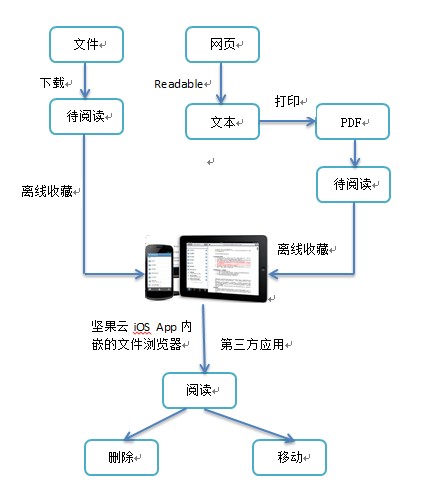
1)如果是文件,直接下载到“待阅读“目录。
2)如果是网页,利用Readable转化为可读性更强的纯文本,然后打印为PDF放到“待阅读”目录。
3)利用坚果云的“离线收藏”功能 ,将“待阅读“目录同步到平板或者手机上。这样当地铁或者飞机上没有信号时,仍然可以很方便的阅读。
4)通常我利用坚果云iOS App内嵌的文件浏览器来阅读,因为它能记住上次阅读的位置,满足大部分需求。有些复杂的文件格式,仍然需要利用第三方应用。
5)阅读完毕的文件直接删除或者移动到其他目录。一个特别有益的经验是,保持“待阅读”文件夹下的资料数目小于5个。因为数目少,觉得能读完,自然就加把劲读;如果数目太多,反而容易懈怠。这有点“书非借不能读”的意思,相信热爱手机电子书的朋友都有这个感觉。
这个方法最大的特点是简单,易于掌握,另外对于任意文件格式都工作的比较好。其他的办法有些专长网页离线阅读,有些专长小说或者漫画阅读,各有利弊。
【1】Readable被Evernote收购后,变成了Evernote Clearly,另一款浏览器插件。Evernote已停止对其的技术支持,详情可见印象笔记帮助中心回答